显卡风扇,本文教您怎样调节显卡风扇转速
Windows 7,中文名称视窗7,是由微软公司(Microsoft)开发的操作系统,内核版本号为Windows NT 6.1。Windows 7可供家庭及商业工作环境:笔记本电脑 、平板电脑 、多媒体中心等使用。和同为NT6成员的Windows Vista一脉相承,Windows 7继承了包括Aero风格等多项功能,并且在此基础上增添了些许功能。
最近有电脑用户反应,自己的电脑显卡风扇转速越来越高,而且风扇的声音还特别的响,显卡风扇的运转速度一直备受大家的关注,如果运转的速度太快,很容易是电脑处于崩溃状态,那么怎么调节显卡风扇转速呢?下面,小编给大家带来了调节显卡风扇转速的图文。
有不少笔记本用户遇到这样一个问题,无论是待机还是运行状态,显卡风扇转速越来越高,导致风扇运转的声音很大,该怎么办呢,那么要怎么调节显卡风扇转速呢?下面,小编给大家介绍调节显卡风扇转速的操作方法。
怎么调节显卡风扇转速
选择系统和安全。
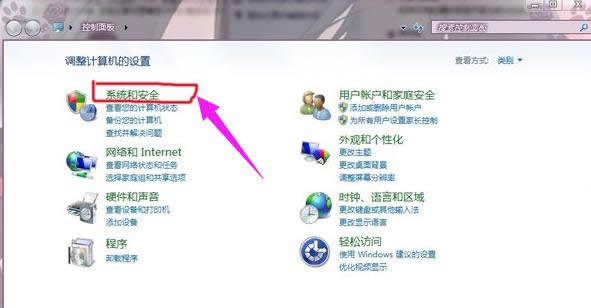
风扇图解详情-1
选择电源选项。
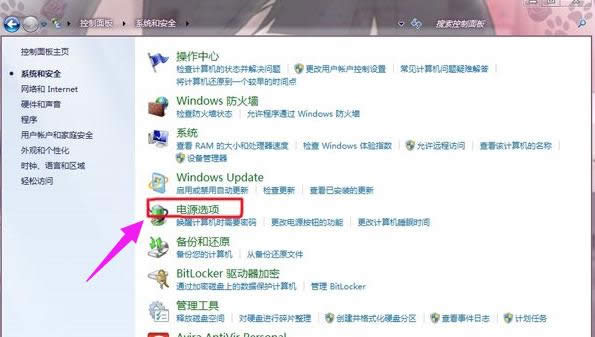
风扇图解详情-2
选择高性能→选择更改计划设置。
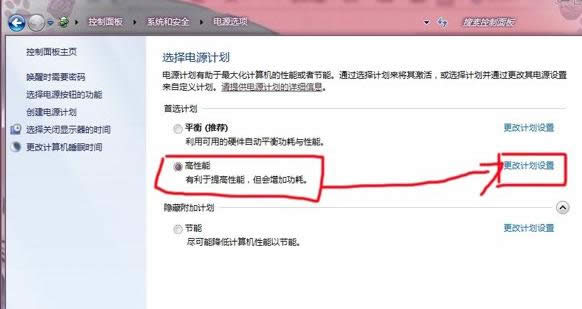
显卡风扇图解详情-3
选择高级电源设置。
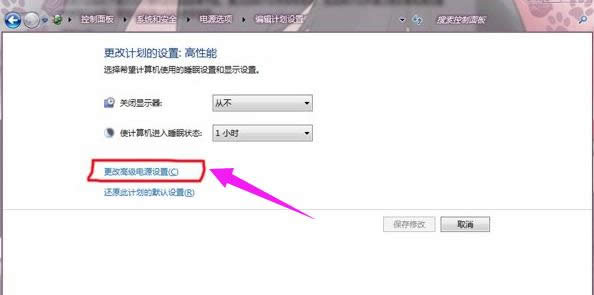
显卡风扇图解详情-4
选择高性能→选择子选项拓展开来可以进行详细的设置。
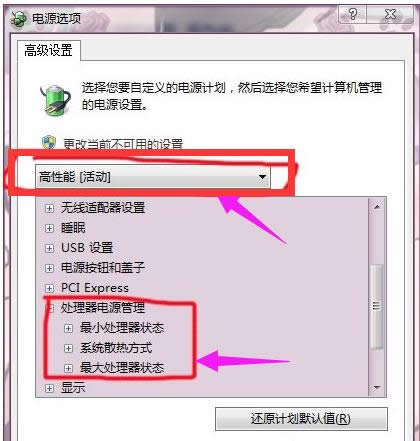
显卡图解详情-5
散热方式分为主动和被动,主动模式是指转速一直保持在一个相对较高的转速,被动模式是只有在CPU的热量较高的时候才加快转速。
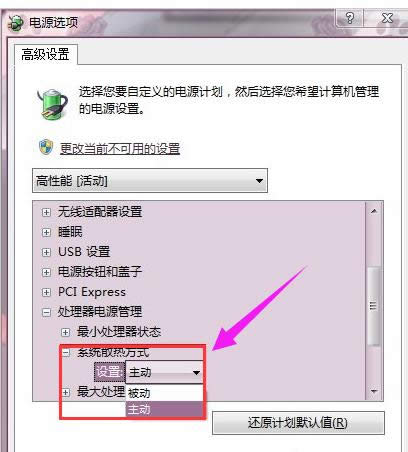
显卡图解详情-6
以上就是调节显卡风扇转速的经验。
Windows 7简化了许多设计,如快速最大化,窗口半屏显示,跳转列表(Jump List),系统故障快速修复等。Windows 7将会让搜索和使用信息更加简单,包括本地、网络和互联网搜索功能,直观的用户体验将更加高级,还会整合自动化应用程序提交和交叉程序数据透明性。
……
下载win7系统应用使用,安卓用户请点击>>>win7系统应用
下载win7系统应用使用,IOS用户请点击>>>IOS win7系统应用
扫描二维码,直接长按扫描哦!


















